Utilisation du disque à 100 % dans Windows 10 dans le gestionnaire de tâches [réparé]
Publié: 2021-01-08Si vous trouvez que votre système Windows 10 utilise 100 % du disque, il est certain que quelque chose sollicite votre disque dur et le fait surcharger. Votre système ne répondra pas et il ralentira et se bloquera lorsque votre système utilisera 100% de disque .
En fait, le retard et le gel nous font regarder automatiquement le gestionnaire de tâches pour terminer les tâches et les processus. Ce n'est qu'à ce moment-là que la plupart des utilisateurs rencontrent cette erreur sous-jacente d'utilisation à 100% du disque. En outre, le journal des événements peut également représenter plusieurs réinitialisations du contrôleur de disque.
Il est certainement ahurissant de découvrir ce comportement anormal de votre système et nous ne pouvons pas nous empêcher de nous demander quelles actions ont conduit à une erreur d'utilisation du disque à 100 % . Mais vous serez soulagé de savoir qu'il s'agit d'un événement réel qui se produit tout seul et qui peut heureusement être résolu grâce à des méthodes de dépannage simples.
Dans ce guide, nous vous présentons 10 meilleures façons de corriger l'erreur d'utilisation du disque à 100 % .
Solution tout-en-un pour corriger l'erreur d'utilisation du disque à 100 %
Avant d'essayer les autres correctifs de haut niveau, vous devez mettre à jour les pilotes obsolètes. Principalement, le système est en retard et se fige en raison de pilotes obsolètes ou défectueux. Et, la mise à jour manuelle des pilotes prend beaucoup de temps, vous devez donc utiliser Bit Driver Updater pour effectuer la même tâche automatiquement.
Cet utilitaire ultime vous permet non seulement d'effectuer la mise à jour du pilote en un clic, mais élève également la barre de performances de votre système. Si vous êtes convaincu que c'est le seul outil dont vous avez besoin, vous pouvez cliquer sur le bouton de téléchargement ci-dessous pour obtenir gratuitement cette solution unique.

Quelles sont les causes de l'utilisation à 100 % du disque dans Windows 10
Lorsqu'un programme spécifique demande plus de mémoire que prévu, cela se produit généralement. De plus, cela entraîne un manque de ressources pour d'autres programmes et entraîne donc des problèmes de ralentissement. Si vous souffrez d'un ralentissement des performances de votre PC et que vous ne savez pas comment le réparer. Ensuite, cet article expliquera comment résoudre ce problème assez rapidement.
Mais, avant d'avancer, il serait préférable d'en connaître les causes pour une future prévention. Cependant, il existe de nombreuses causes à ce problème, mais en voici les principales. Jetez-y un coup d'œil !
- Problèmes de registre.
- En raison des mises à jour du système Windows en attente.
- Pilotes système corrompus, cassés, anciens ou défectueux.
- Fichiers système défectueux.
- En raison de logiciels malveillants et de virus.
- Programmes en cours d'exécution en arrière-plan.
Ce sont donc quelques-unes des causes importantes de l'utilisation à 100% du disque et qui rendent votre ordinateur lent et vulnérable. Mais pas de soucis, cet article vous expliquera quelques moyens fructueux de résoudre ce problème ennuyeux. Et, ramènera sûrement les performances effectives réelles de votre système. Alors, sans plus tarder, avançons pour en savoir plus !
Guide complet pour résoudre l'erreur d'utilisation à 100% du disque sous Windows 10
Passons maintenant aux détails des techniques de dépannage une par une dans le segment ci-dessous.
1. Désactivez temporairement le logiciel antivirus
Votre logiciel antivirus peut parfois continuer à fonctionner en arrière-plan, ce qui peut entraîner une utilisation à 100 % du disque dans Windows 10. Ce que vous pouvez faire dans ce scénario est de désactiver momentanément votre outil antivirus pour voir s'il est capable de réduire la valeur d'utilisation du disque de 100. % à la valeur minimale.
Même lorsque vous désactivez la solution antivirus pendant une courte période, vous n'avez pas à vous soucier que votre système devienne sans défense et vulnérable aux cybermenaces car, dans le système Windows 10, le Windows Defender intégré protège contre plusieurs mécanismes de cyberexploitation manipulatrice.
Pour renforcer les murs de sécurité de votre appareil, nous vous recommandons d'utiliser un logiciel antivirus puissant comme ITL Antivirus avec Windows Defender. Offrez à votre appareil une protection complète contre les menaces numériques et les virus nuisibles avec ITL Antivirus.
Lire la suite : Comment réparer l'erreur de non-réponse de Windows 10
2. Effectuez une vérification du disque
Pour ce faire, vous devez exécuter l'invite de commande en tant qu'administrateur. Vous pouvez donner l'autorisation en cliquant sur "Oui" à l'invite de contrôle de compte d'utilisateur. Les étapes mentionnées ci-dessous vous permettront de terminer la vérification du disque :
- Dans la fenêtre d'invite de commande, saisissez la commande suivante et appuyez sur Entrée après cela : chkdsk.exe / f/ r
- De plus, tapez Y pour confirmer que vous souhaitez poursuivre le processus de vérification de bureau la prochaine fois que vous redémarrez votre système.
Publiez ceci, vous pouvez ouvrir le Gestionnaire des tâches pour vérifier si l'erreur d'utilisation du disque à 100% a été résolue ou non. Si ce n'est pas le cas, passez à la solution suivante.
3. Modifier les options énergétiques de l'équilibre à la haute performance
Comme suggéré par de nombreux experts, la modification des options d'énergie en haute performance à partir d'équilibre fonctionne bien avec l'erreur d'utilisation du disque à 100 % de Windows 10 . Pour ce faire, vous devez suivre les étapes suivantes :
- Accédez aux options d'alimentation.
- Ensuite, cliquez sur "Modifier les paramètres du plan".
- Ensuite, allez à "Modifier les paramètres d'alimentation avancés".
- Ici, sélectionnez l'option Haute performance dans la liste déroulante et laissez tous les autres paramètres du plan être conformes aux paramètres par défaut.
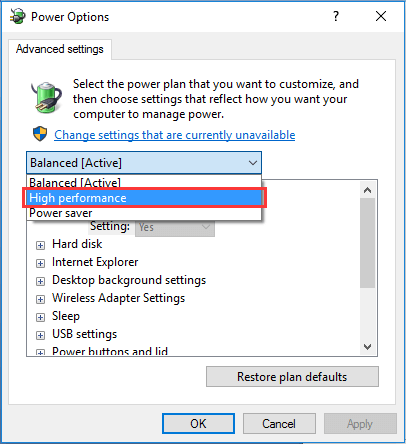
Enfin, redémarrez le PC pour voir si l'utilisation du disque a changé.
Lire la suite : Corriger l'erreur d'écriture du disque Steam sur Windows 10
4. Désactivez la recherche Windows
Windows Search recherche plus rapidement les fichiers sur votre PC. S'il n'est pas nécessaire, il peut être désactivé temporairement car il arrêtera le processus d'indexation de tous les fichiers. La désactivation temporaire est recommandée dans un premier temps pour voir s'il s'agit de la cause de l'erreur d'utilisation du disque à 100 % . Vous pouvez le faire selon les étapes ci-dessous :
- Ouvrez l'invite de commande en tant qu'administrateur en appuyant simultanément sur les touches Windows et X. Accordez ensuite l'autorisation au contrôle de compte d'utilisateur et tapez la commande suivante et appuyez sur la touche Entrée : net.exe stop « Windows search »
Vérifiez maintenant si le niveau d'utilisation de votre disque est redescendu à un niveau normal. Si cette méthode semble fonctionner, désactivez définitivement la recherche Windows.
5. Désactiver SuperFetch
SuperFetch dans les systèmes Windows est chargé de réduire le temps de démarrage et de rendre les programmes à charger plus efficaces. Cependant, il a souvent été identifié comme une cause potentielle des retards du système. Pour désactiver le service, vous pouvez suivre les étapes ci-dessous :
- Lancez l'invite de commande en tant qu'administrateur, tapez la commande suivante et appuyez sur Entrée - net.exe stop superfetch OU net.exe stop sysmain
Après avoir attendu quelques minutes, vérifiez si votre système est devenu rapide et stable ? Si tel est le cas, vous avez résolu avec succès le problème d'utilisation du disque à 100 % dans le système Windows 10.
6. Désinstaller la mise à jour de Flash Player
Si vous constatez toujours une utilisation élevée du disque sous Windows 10 dans le gestionnaire de tâches, désinstallez toute mise à jour de Flash Player. Plusieurs utilisateurs ont signalé que cette technique était efficace. Pour désinstaller la mise à jour de Flash Player, utilisez le chemin suivant :
- Paramètres Windows > Mise à jour et sécurité > Windows Update > Options avancées.
- Ici, allez dans "Afficher votre historique de mise à jour".
- Ensuite, allez dans "Désinstaller les mises à jour" et désinstallez la mise à jour de Flash Player.
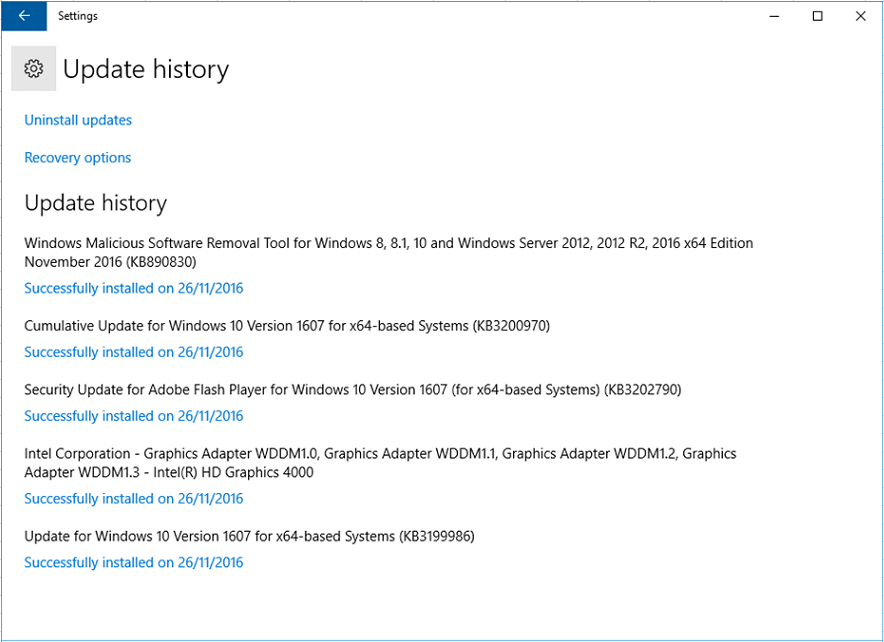
7. Mettre à jour les pilotes de périphérique
Si vous rencontrez des problèmes avec les performances de votre système, la meilleure étape consiste à mettre à jour les pilotes de périphérique . Des pilotes obsolètes, manquants ou défectueux entraînent souvent des ralentissements du système et peuvent même contribuer à une erreur d'utilisation à 100 % du disque sous Windows 10.

Dans ce scénario, vous pouvez mettre à jour automatiquement les pilotes de périphérique à l'aide d'un logiciel de mise à jour de pilotes . Vous pouvez installer un outil de mise à jour de pilote de premier ordre sur votre système Windows et le laisser analyser votre PC pour détecter les pilotes défectueux et obsolètes.
Si vous ne savez pas quel outil vous conviendra le mieux parmi les nombreuses options disponibles, nous vous recommandons de choisir Bit Driver Updater pour résoudre vos problèmes liés au pilote. Vous pouvez télécharger cet outil puissant en utilisant le lien donné.

Vous pouvez utiliser le guide ci-dessous pour mettre à jour les pilotes de votre appareil :
- Accédez au site Web et installez l' outil Bit Driver Updater sur votre ordinateur.
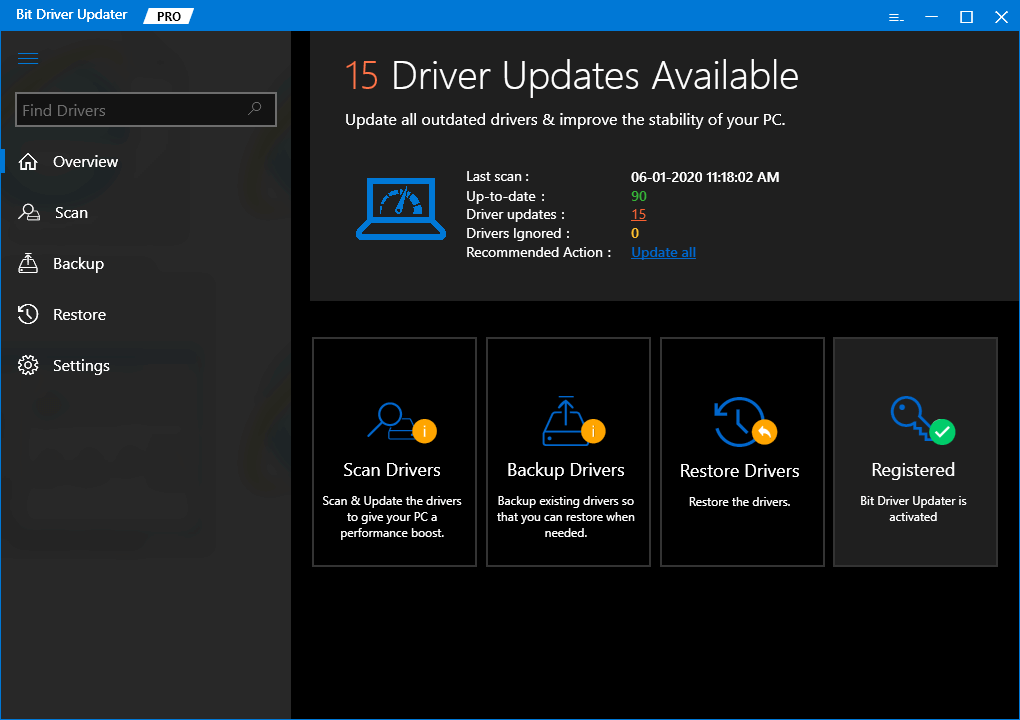

- Ensuite, lancez l'analyse du pilote en effectuant une analyse rapide avec cet outil.
- Une fois qu'il a détecté les pilotes qui doivent être corrigés, vous pouvez télécharger automatiquement les versions mises à jour du logiciel du pilote système respectif avec sa fonction de mise à jour en un clic.
Après avoir installé les pilotes, vérifiez si le Gestionnaire des tâches affiche maintenant une valeur d'utilisation réduite du disque.
Lire la suite : Meilleur logiciel de clonage de disque pour Windows
8. Réinitialiser la mémoire virtuelle
La mémoire virtuelle est une combinaison d'une partie du disque dur et de la RAM. Lorsque le système manque de RAM, il commence à stocker temporairement des fichiers dans la mémoire virtuelle. Chaque fois que la RAM est disponible, il échange les fichiers de la mémoire virtuelle vers la RAM.
Étapes pour réinitialiser la mémoire virtuelle :
- Accédez à Panneau de configuration > Tous les éléments du Panneau de configuration > Système.
- Ensuite, cliquez sur les paramètres système avancés dans le volet de gauche.
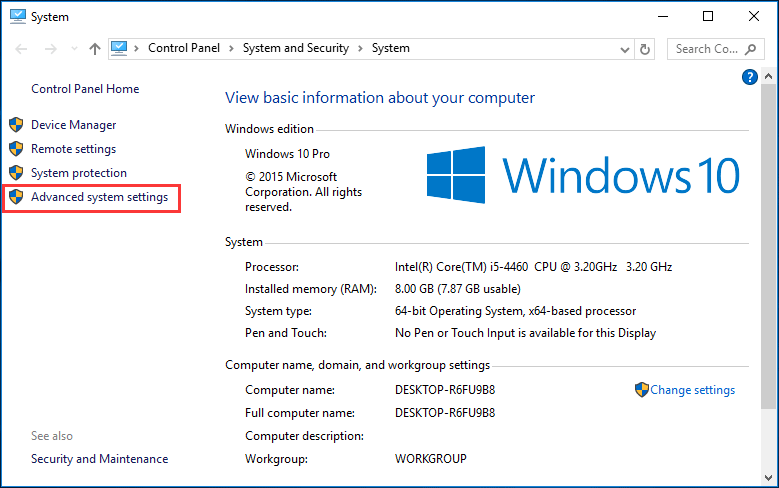
- Cela ouvrira la fenêtre Propriétés système.
- Sous l'onglet Avancé, cliquez sur le bouton Paramètres
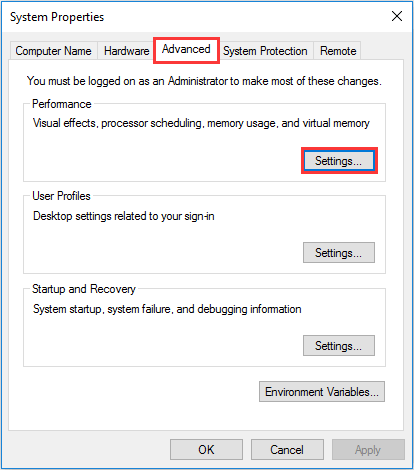
- Allez à nouveau dans l'onglet Avancé et dans la section de la mémoire virtuelle, sélectionnez le bouton intitulé Modifier…
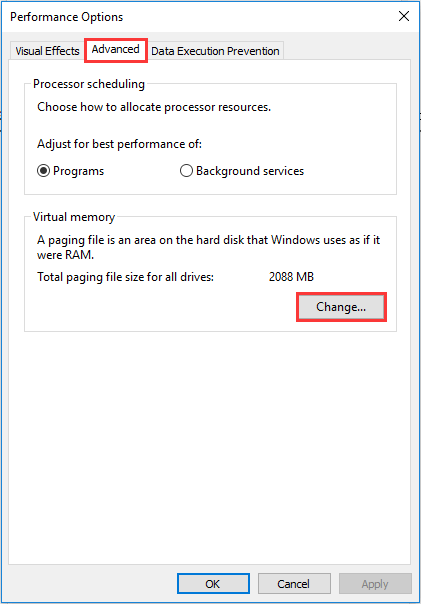
Remarque – Assurez-vous que la case « Gérer automatiquement la taille du fichier d'échange pour tous les lecteurs » n'est pas cochée.
- Sélectionnez maintenant le lecteur Windows (généralement le lecteur C) et entrez la taille initiale et maximale de votre mémoire virtuelle.
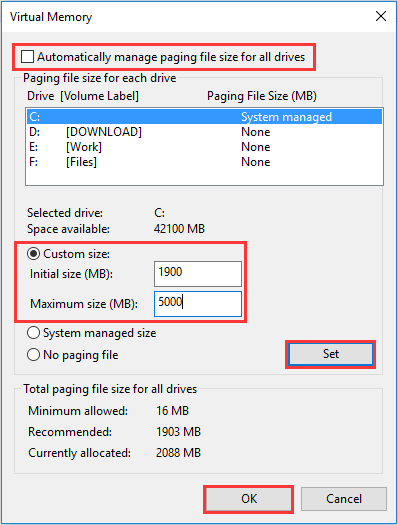
Remarque – La valeur Taille initiale peut varier en fonction de votre système et vous pouvez utiliser les nombres de la catégorie Recommandé pour ce champ.
La valeur Taille maximale ne doit pas être trop élevée. Essayez de garder une valeur qui soit au maximum 1,5 fois la taille de votre RAM physique.
- Une fois que vous avez défini les valeurs de la mémoire virtuelle selon les instructions ci-dessus, vous pouvez ensuite cliquer sur "Set" et "OK" pour continuer plus loin.
- De plus, effacez tous les fichiers temporaires de votre ordinateur, puis vérifiez le pourcentage d'utilisation du disque dans le Gestionnaire des tâches.
Cela devrait résoudre avec succès le problème d'utilisation du disque à 100 % sur votre PC Windows 10.
Lire la suite: Comment réparer l'audio de partage d'écran Discord ne fonctionne pas [Résolu]
9. Corrigez le pilote StorAHCI.sys
L'erreur d'utilisation du disque à 100 % peut également être due aux modèles PCI-Express (AHCI PCIe) de l'interface de contrôleur hôte avancé qui s'exécutent avec le pilote StorAHCI.sys de la boîte de réception.
En raison d'un bogue du micrologiciel, le SSD peut ne pas être en mesure de terminer l'entrée/la sortie lorsque le mode Message Signaled Interrupt (MSI) est activé. Ainsi, la pile de stockage Windows tente de réinitialiser l'appareil après avoir attendu une lecture/écriture sans réponse pendant un certain temps.
La désactivation du mode MSI via le registre peut résoudre votre problème d'utilisation du disque.
La façon de déterminer s'il s'agit de la cause de votre problème actuel et, le cas échéant, de le résoudre est décrite dans les points ci-dessous :
Déterminer si vous exécutez StorAHCI.sys :
- Dans le Gestionnaire de périphériques, développez la section Contrôleurs IDE ATA/ATAPI.
- Double-cliquez sur le contrôleur SATA AHCI standard.
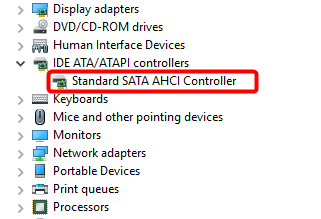
- Lorsque l'onglet Propriétés du contrôleur SATA AHCI standard s'ouvre, accédez aux détails du pilote situés sous l'onglet Pilote.
- Ici, si vous pouvez voir storhci.sys stocké dans le chemin du dossier system32, vous exécutez le pilote AHCI de la boîte de réception.
- Fermez la fenêtre Détails du pilote, puis choisissez le chemin d'accès à l'instance de périphérique sous l'onglet Pilote. Vous devez noter le chemin, à partir de VEN_.
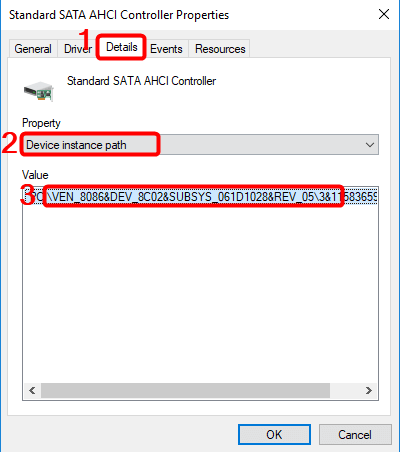
Désactivation de MSI pour le contrôleur via le registre :
- Ouvrez la boîte de dialogue d'exécution et tapez "regedit" pour ouvrir l'éditeur de registre.
- Ensuite, accédez au chemin ci-dessous :
"HKEY_LOCAL_MACHINE\System\CurrentControlSet\Enum\PCI\< AHCI Controller> Device Parameters\Interrupt Management\MessageSignaledInterruptProperties"
- Modifiez la valeur de la clé MSISupported de "1" à "0".
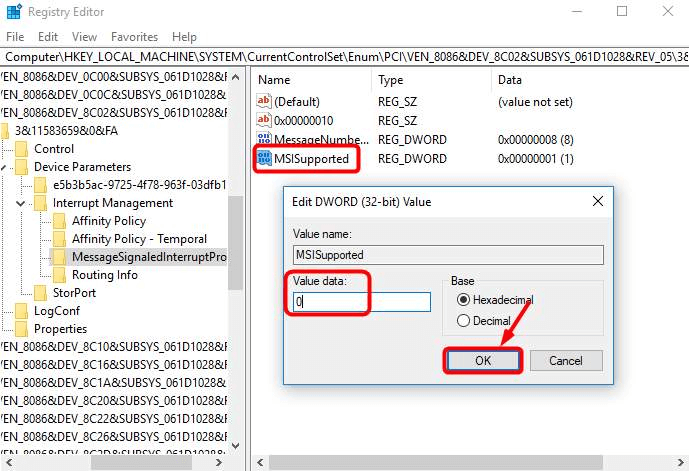
- Enfin, redémarrez votre système pour voir si cela a fonctionné ou essayez les solutions suivantes.
10. Désactiver le service de mise à jour Windows
Notre prochaine solution pour corriger l'utilisation du disque à 100 % dans Windows 10 consiste à désactiver le service Windows Update. Cela peut être fait selon les étapes décrites ci-dessous:
- Exécutez "services.msc" et cliquez sur "OK" pour ouvrir la fenêtre Services.
- Faites défiler jusqu'à "Windows Update" et double-cliquez dessus.
- Lorsque la fenêtre Propriétés s'ouvre, dans le type de démarrage, sélectionnez l'option "Désactivé" , puis appuyez sur "Stop".
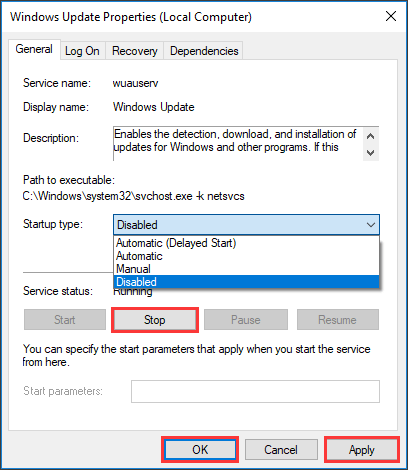
- Ensuite, appuyez sur "Appliquer" et "OK" pour appliquer le changement.
Lire la suite : Corriger l'erreur Le disque est protégé en écriture sous Windows 10/8/7
Résumé
Donc, amis, c'était notre guide sain pour corriger l'utilisation du disque à 100% dans Windows 10 dans l'erreur du Gestionnaire des tâches. Avec cela, j'espère que vous pourrez améliorer les performances de votre PC. Assurez-vous toujours de n'exécuter que quelques programmes à la fois pour maintenir les performances de votre PC à un niveau optimal.
Faites-nous savoir dans la section des commentaires quelle méthode a fonctionné pour vous ou si vous avez d'autres suggestions.
